Khắc phục: Tôi không thể tắt Tìm kiếm thịnh hành trên Google

Nếu bạn không thể tắt các tìm kiếm thịnh hành trên Google Chrome, hãy thử các phương pháp như xóa bộ nhớ cache, chặn cookie và cập nhật trình duyệt.

Ổ đĩa flash USB chắc chắn là thiết bị phổ biến, rẻ tiền và tiện lợi nhất để lưu trữ dữ liệu. Tuy nhiên, chỉ sau một sai sót hoặc vô ý đơn giản, các tập tin quan trọng có thể dễ dàng bị mất hoặc bị xóa. Bí quyết phổ biến là bạn không thể khôi phục các tệp đã xóa khỏi USB . Nhưng điều đó chắc chắn không đúng vì ở đây có một mẻ cá lớn.
Khi bạn xóa một tập tin trên các ổ đĩa này, chúng không thực sự bị xóa; thay vào đó họ chỉ ngồi quanh bộ nhớ như một thứ cặn bã, cho đến khi có thứ gì khác bị ghi đè lên đó.
Bạn chỉ cần làm theo đúng phương pháp để khôi phục các tệp đã xóa khỏi USB ngay lập tức.

Bạn nhận ra rằng mình đã mất dữ liệu càng sớm thì cơ hội khôi phục dữ liệu đó càng cao. Vì vậy, hãy nhanh chóng trước khi có thứ gì đó ghi đè lên chính các tệp bạn đang cố truy xuất.
Việc chọn đúng phần mềm Pen Drive Data Recovery là rất quan trọng. Một ứng dụng cực kỳ dễ sử dụng, nhanh chóng, có khả năng tương thích cao và có khả năng khôi phục mọi loại tệp và thư mục từ máy của bạn.
Được tích hợp tất cả các tính năng và phẩm chất như vậy, chúng tôi khuyên bạn nên sử dụng Advanced Disk Recovery như một công cụ trợ giúp để truy xuất cả dữ liệu đã bị xóa và bị hỏng.
Đây là quy trình gồm ba bước để khôi phục các tệp đã xóa bằng công cụ khôi phục dữ liệu ổ đĩa bút:
BƯỚC 1- Tải xuống và cài đặt Advanced Disk Recovery trên hệ thống của bạn. Hãy sử dụng link dưới đây để cài đặt công cụ khôi phục dữ liệu ổ bút hiệu quả này.

BƯỚC 2- Kết nối Ổ đĩa flash USB với hệ thống của bạn và khởi chạy Advanced Disk Recovery . Chọn ổ USB của bạn trong thiết bị ổ cứng và nhấp vào nút 'Bắt đầu quét ngay'.
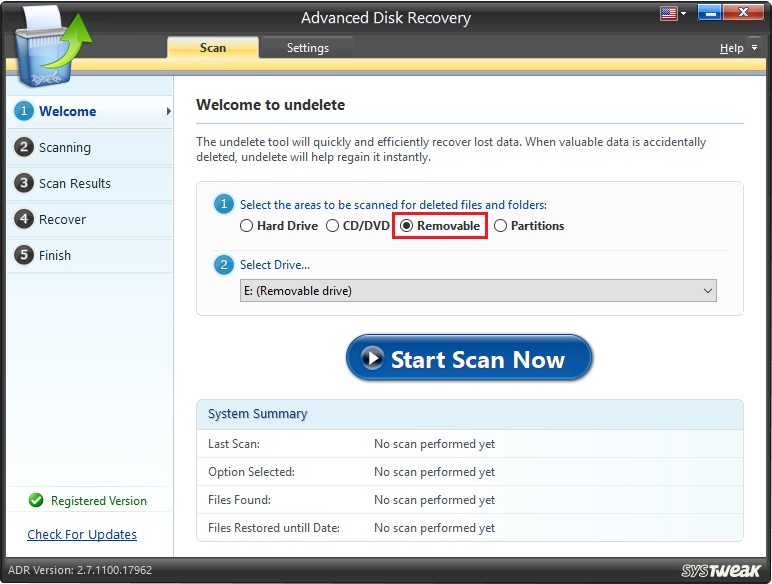
Bạn có thể chọn tùy chọn 'Quick Scan' để quét nhanh và tùy chọn 'Deep Scan' để quét sâu.

BƯỚC 3- Sau khi quá trình quét hoàn tất, tất cả các mục đã xóa sẽ được liệt kê bằng phông chữ Đỏ. Do đó, bạn có thể dễ dàng xem lại dữ liệu bạn muốn khôi phục. Chọn tệp và nhấp vào nút 'Phục hồi' để lấy lại tất cả dữ liệu đã xóa.

Vậy là xong, hãy chọn vị trí bạn muốn lưu các tệp đã khôi phục của mình và nhấp vào 'OK'!
Xem video này để tìm hiểu cách Advanced Disk Recovery hoạt động-
Để khôi phục các tệp đã xóa khỏi USB theo cách thủ công, hãy nhờ đến sự trợ giúp của Dấu nhắc Lệnh.
BƯỚC 1- Gắn ổ USB của bạn và nhấp vào phím 'Windows + R' để mở chương trình Run.
BƯỚC 2- Gõ 'Cmd' và nhấn OK để khởi chạy cửa sổ Dấu nhắc Lệnh.

Bước 3 – Thực hiện lệnh: chkdsk E: /f & nhấn Enter.
(Thay chữ E bằng tên ổ USB của bạn)

BƯỚC 4- Gõ 'Y' và nhấn Enter để tiếp tục.
Bước 5- Một lần nữa gõ 'E' và nhấp Enter.
(Thay E bằng ký tự ổ USB của bạn)
Bước 6 – Gõ lệnh sau và nhấn Enter để đến bước cuối cùng.
E:>attrib -hrs /s /d*.*
(E- Đây là ký tự ổ USB)
BƯỚC 7- Hãy kiên nhẫn và để Dấu nhắc lệnh thực hiện các chức năng của nó để tạo thư mục mới chứa tất cả các tệp đã xóa trên ổ USB Flash của bạn. Bạn phải thay đổi phần mở rộng của tệp để chúng hoạt động trở lại.
Đó là nó! Bạn đã khôi phục thành công tất cả các tệp đã xóa của mình!
Khôi phục các tập tin đã xóa theo cách thủ công là một công việc khá khó hiểu và tẻ nhạt phải không? Ngoài ra, có khả năng cao là phương pháp thủ công sẽ không thể giúp bạn khôi phục tất cả các tệp của mình . Do đó, chúng tôi thực sự khuyên bạn nên sử dụng phần mềm Khôi phục dữ liệu USB của bên thứ ba để không chỉ tăng cơ hội truy xuất dữ liệu nhanh chóng mà còn giúp quá trình này trở nên dễ dàng.
Tải xuống Advanced Disk Recovery để khôi phục dữ liệu USB dễ dàng!
Ổ đĩa flash USB, thẻ SD và ổ cứng ngoài đã trở nên không thể thiếu trong công việc và cuộc sống của mọi người. Tuy nhiên, việc mất dữ liệu không mong muốn có thể xảy ra thường xuyên với bất kỳ ai. Vì vậy, bạn nên luôn dự phòng thứ hai và thậm chí thứ ba để chuẩn bị cho những điều bất ngờ!
Vì vậy, lần tới khi bạn Sao lưu dữ liệu, hãy thực hiện đúng cách !
Nếu bạn không thể tắt các tìm kiếm thịnh hành trên Google Chrome, hãy thử các phương pháp như xóa bộ nhớ cache, chặn cookie và cập nhật trình duyệt.
Dưới đây là cách bạn có thể tận dụng tối đa Microsoft Rewards trên Windows, Xbox, Mobile, mua sắm, v.v.
Nếu bạn không thể dán dữ liệu tổ chức của mình vào một ứng dụng nhất định, hãy lưu tệp có vấn đề và thử dán lại dữ liệu của bạn.
Hướng dẫn chi tiết cách xóa nền khỏi tệp PDF bằng các công cụ trực tuyến và ngoại tuyến. Tối ưu hóa tài liệu PDF của bạn với các phương pháp đơn giản và hiệu quả.
Hướng dẫn chi tiết về cách bật tab dọc trong Microsoft Edge, giúp bạn duyệt web nhanh hơn và hiệu quả hơn.
Bing không chỉ đơn thuần là lựa chọn thay thế Google, mà còn có nhiều tính năng độc đáo. Dưới đây là 8 mẹo hữu ích để tìm kiếm hiệu quả hơn trên Bing.
Khám phá cách đồng bộ hóa cài đặt Windows 10 của bạn trên tất cả các thiết bị với tài khoản Microsoft để tối ưu hóa trải nghiệm người dùng.
Đang sử dụng máy chủ của công ty từ nhiều địa điểm mà bạn quan tâm trong thời gian này. Tìm hiểu cách truy cập máy chủ của công ty từ các vị trí khác nhau một cách an toàn trong bài viết này.
Blog này sẽ giúp người dùng tải xuống, cài đặt và cập nhật driver Logitech G510 để đảm bảo có thể sử dụng đầy đủ các tính năng của Bàn phím Logitech này.
Bạn có vô tình nhấp vào nút tin cậy trong cửa sổ bật lên sau khi kết nối iPhone với máy tính không? Bạn có muốn không tin tưởng vào máy tính đó không? Sau đó, chỉ cần xem qua bài viết để tìm hiểu cách không tin cậy các máy tính mà trước đây bạn đã kết nối với iPhone của mình.







